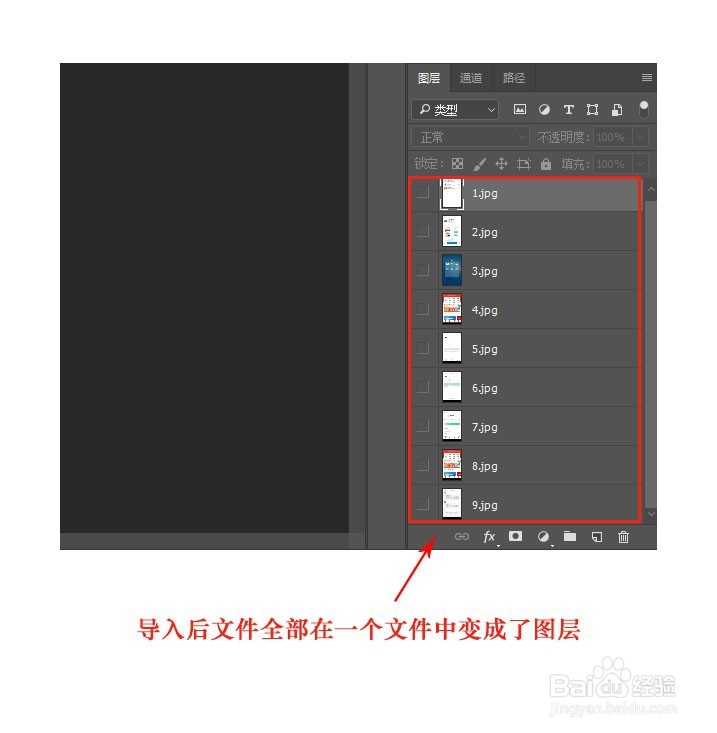1、打开PS,依次点击:文件→脚本→将文件载入堆栈。
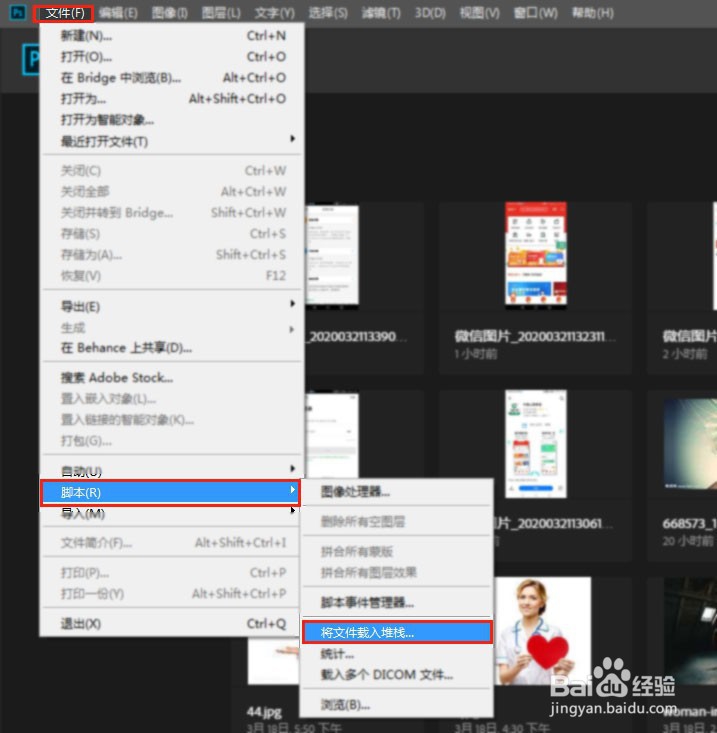
2、在弹出的对话框中:如果是选择整个文件夹下的文件,可以将”使用“选项一栏选择为”文件夹“。然后点击浏览。
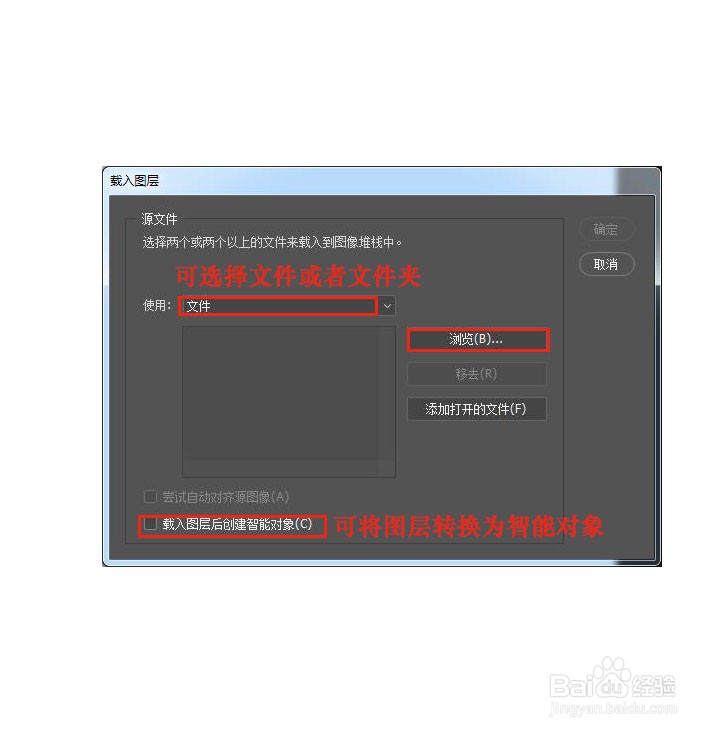
3、打到电脑上需要批量导入的图片文件,并选中,然后点击确定。
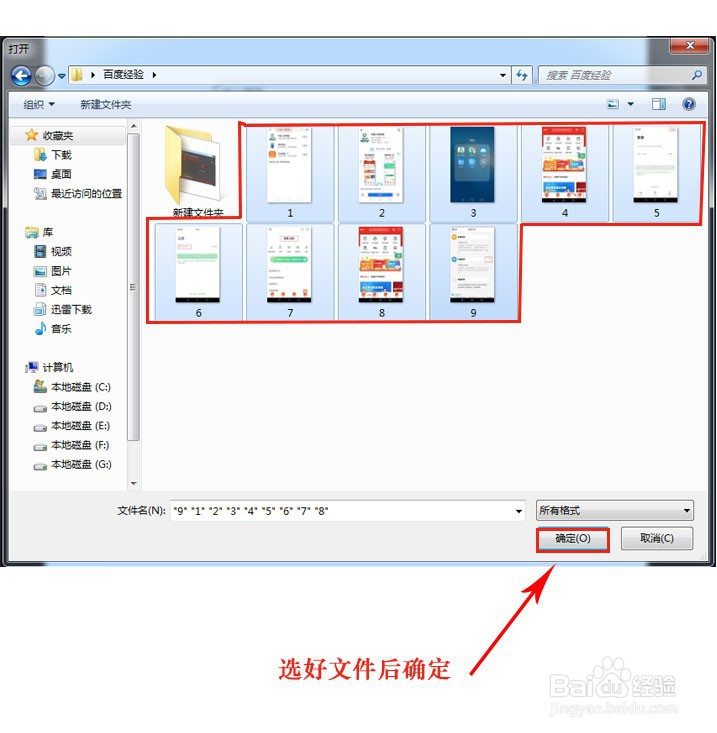
4、所有选择的文件都会显示到列表框中,如有多选的,可在列表中选中,然后点击移去删除,确认无误后点击确定。
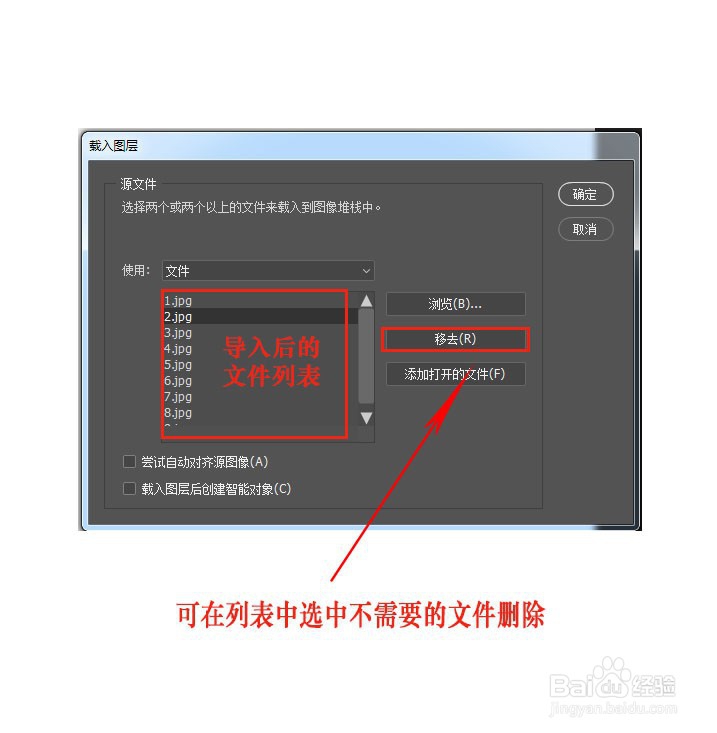
5、然后静待PS自动一波操作闪瞎眼,所有图片都转化为图层,整齐的排列在右下方,任君处置。至此,大功告成。
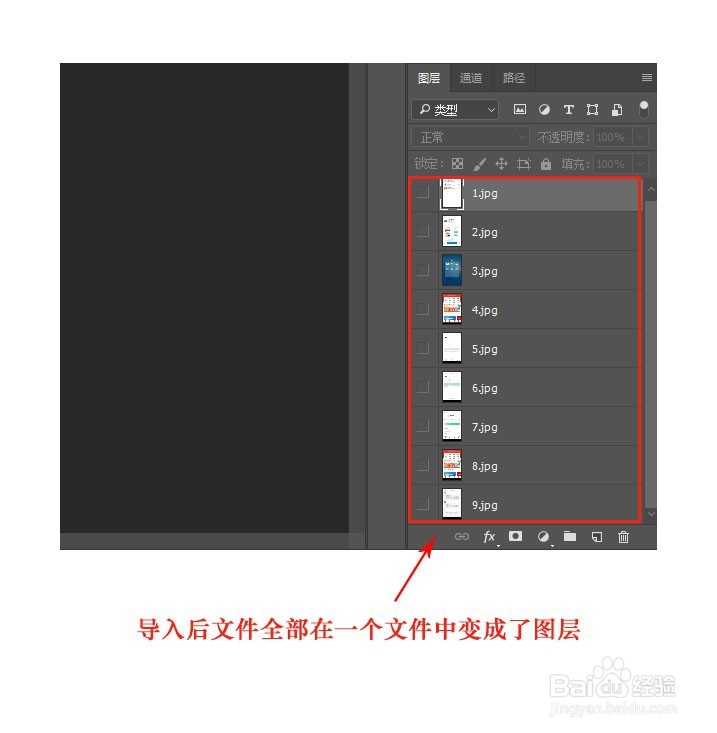
时间:2024-10-13 05:05:40
1、打开PS,依次点击:文件→脚本→将文件载入堆栈。
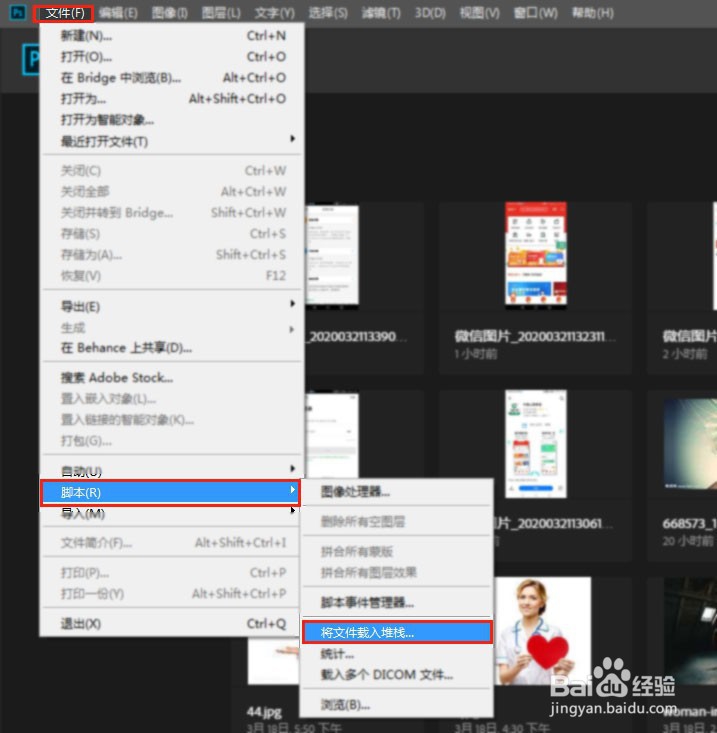
2、在弹出的对话框中:如果是选择整个文件夹下的文件,可以将”使用“选项一栏选择为”文件夹“。然后点击浏览。
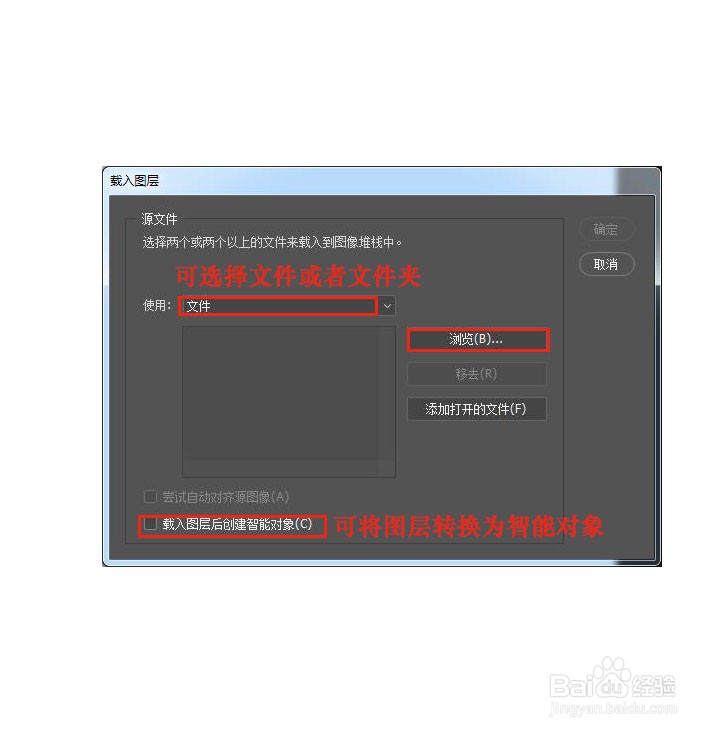
3、打到电脑上需要批量导入的图片文件,并选中,然后点击确定。
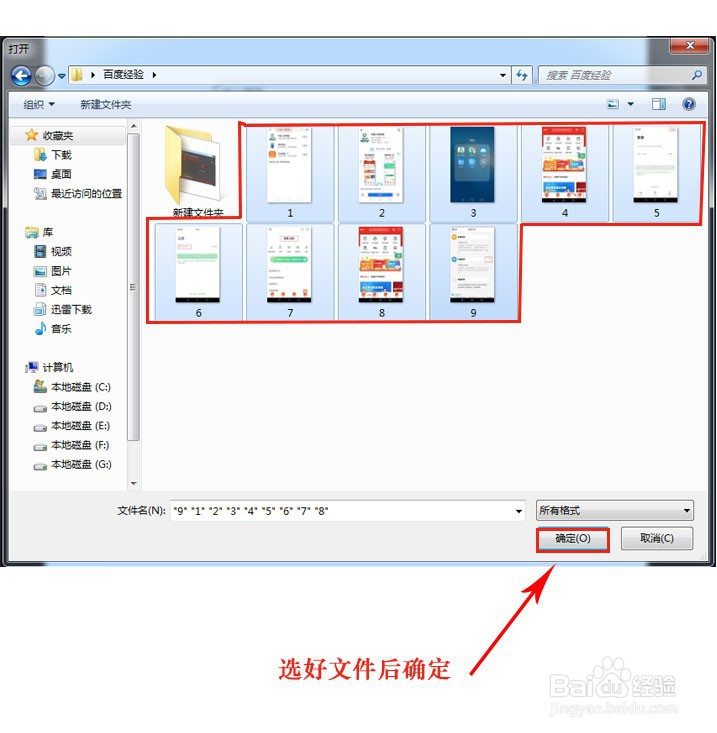
4、所有选择的文件都会显示到列表框中,如有多选的,可在列表中选中,然后点击移去删除,确认无误后点击确定。
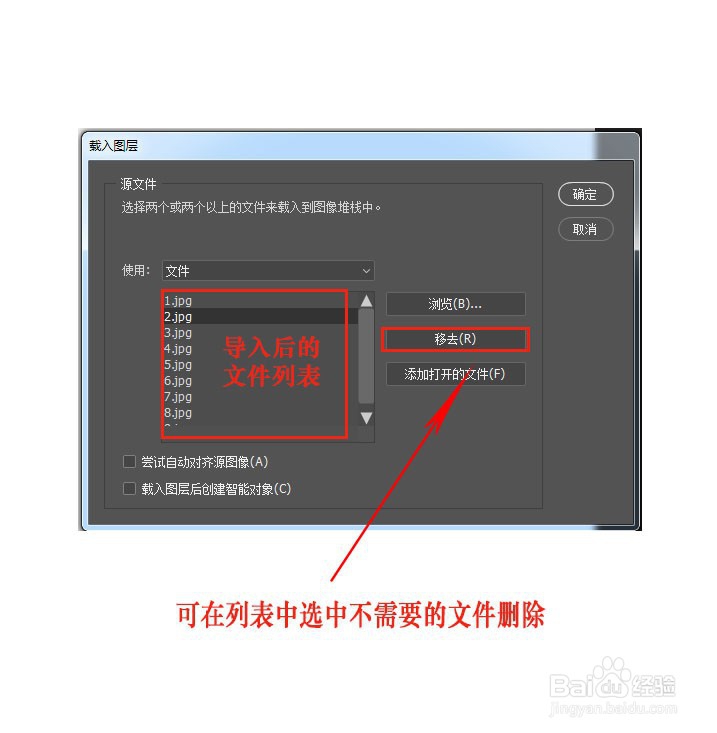
5、然后静待PS自动一波操作闪瞎眼,所有图片都转化为图层,整齐的排列在右下方,任君处置。至此,大功告成。